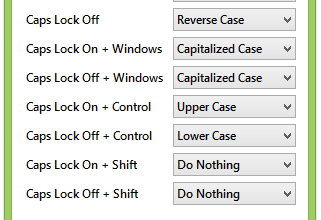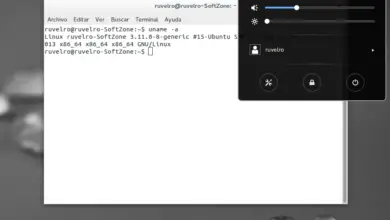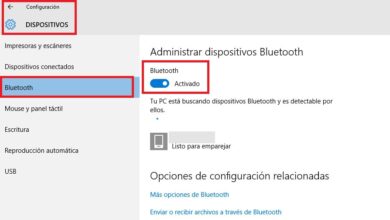Comment modifier les chemins de fichiers prédéfinis dans Microsoft Word? Guide étape par étape
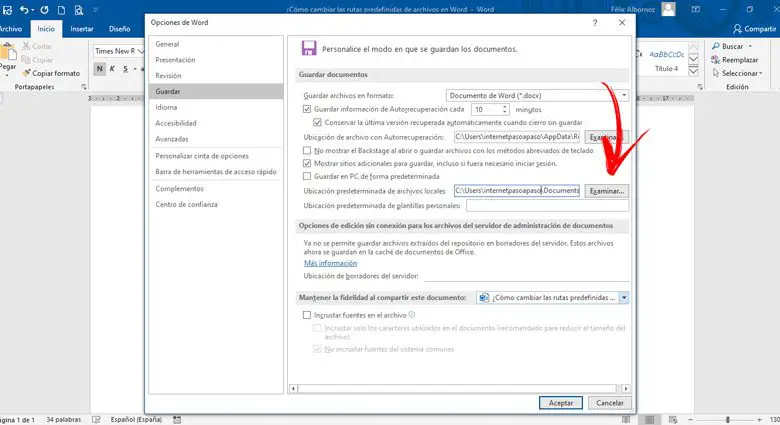
Microsoft Word a comme méthode prédéfinie que, chaque fois qu’un document est enregistré, il doit être enregistré dans le dossier «Mes documents» , pour chaque nom d’utilisateur.
Si vous préférez, vous pouvez modifier cette configuration en changeant automatiquement le fichier de destination. Cela enregistrera tous les nouveaux documents que vous générerez à l’avenir dans ce dossier.
Dans les paragraphes qui suivent, nous vous montrerons comment vous pouvez modifier ce dossier de manière simple et rapide . Nous parlerons également des avantages que vous obtiendrez en effectuant ce type de configuration. Ne perdons plus de temps et commençons!
Quels sont les avantages de la définition d’un chemin de fichier par défaut dans Word?
«MISE À JOUR ✅ Voulez-vous savoir comment changer le chemin par défaut des documents dans Microsoft Word? ⭐ ENTREZ ICI ⭐ et apprenez tout de SCRATCH!»
Lorsque vous enregistrez un fichier et modifiez la destination par défaut établie par Word, vous pouvez bénéficier de certains des avantages suivants:
- Vous pouvez enregistrer des travaux spécifiques pour certaines tâches en choisissant simplement le fichier de destination une fois.
- Vous ne perdrez pas de temps à rechercher un document spécial, car vous saurez que vous l’avez enregistré d’une manière spéciale dans un certain dossier.
- Vous aurez mieux organisé vos documents .
- Vous n’aurez pas à vous soucier du choix du dossier de destination chaque fois que vous devrez enregistrer des documents ultérieurs. Cela corrigera tout oubli que vous pourriez avoir à l’avenir.
Étapes pour modifier le chemin du fichier par défaut dans Microsoft Word
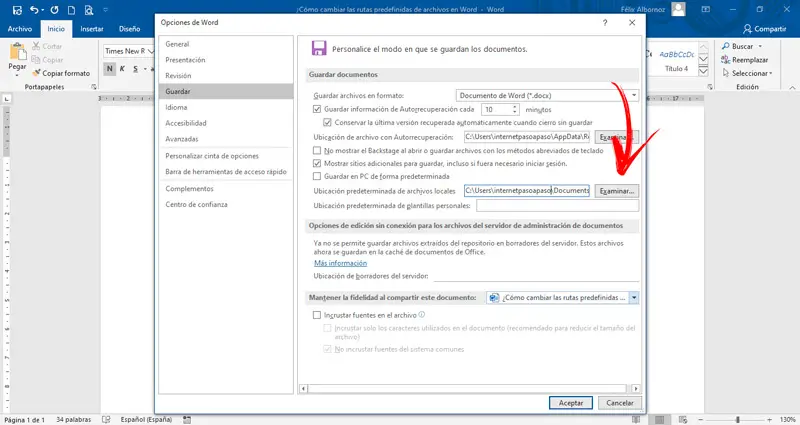
Les étapes à suivre pour modifier le chemin du fichier par défaut sont les suivantes:
- Lorsque vous avez un document Word ouvert, allez dans «Fichier» .
- Sélectionnez l’outil «Options» .
- Cliquez sur «Enregistrer» .
- Allez dans la section «Enregistrer les documents» .
- Cliquez sur «Parcourir …» dans l’option «Emplacement par défaut pour les fichiers locaux» .
- Choisissez la destination où vous souhaitez enregistrer les documents Word.
Si vous avez des questions, laissez-les dans les commentaires, nous vous répondrons dans les plus brefs délais, et cela sera également d’une grande aide pour plus de membres de la communauté. Je vous remercie!